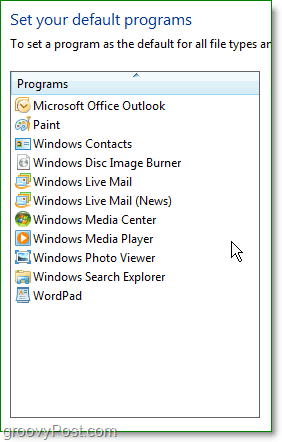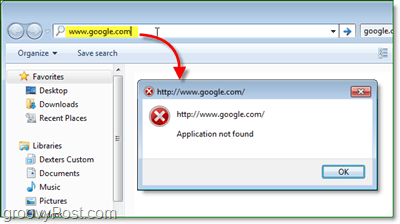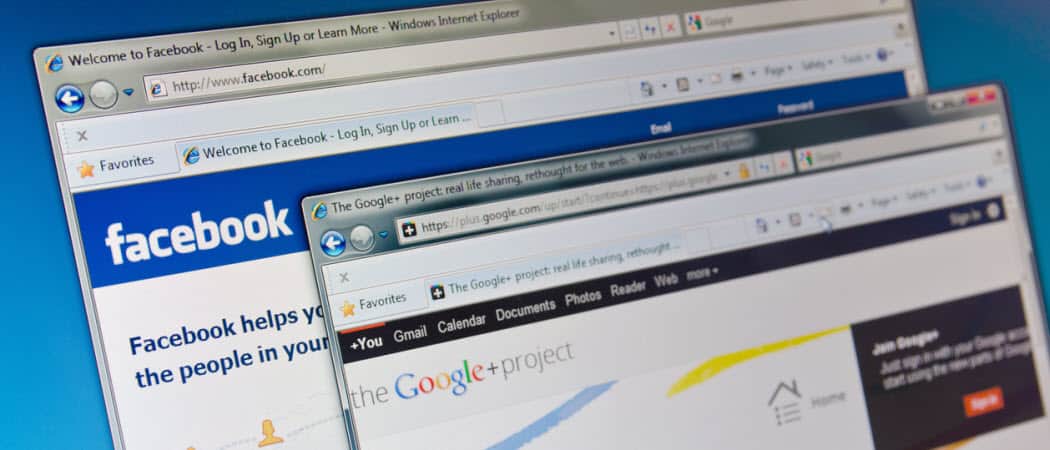
hoe te verwijderen, uitschakelen Internet Explorer 8 van Windows 7
misschien vind je Internet Explorer (IE) niet leuk, of heb je liever Firefox of Chrome en wil je ongebruikte apps inclusief IE verwijderen? Wat de reden ook is, onlangs merkte ik een snelle en eenvoudige manier om de standaard Windows 7 Internet Browser – Internet Explorer 8 – uit mijn systeem te verwijderen en dacht dat sommigen van jullie misschien de tip waarderen.
Internet Explorer 8 (IE8) uitschakelen in Windows 7
1. Klik op de Start Orb (Menu) en klik vervolgens op Configuratiescherm.
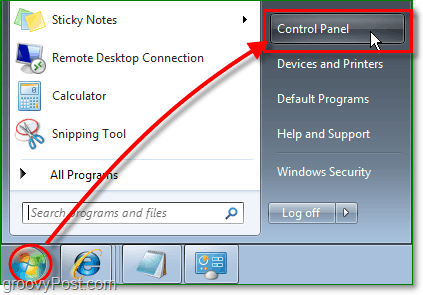
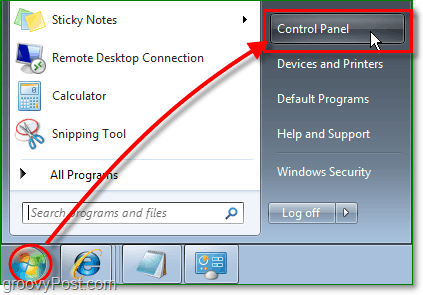
2. Klik in het Configuratiescherm op een programma verwijderen.
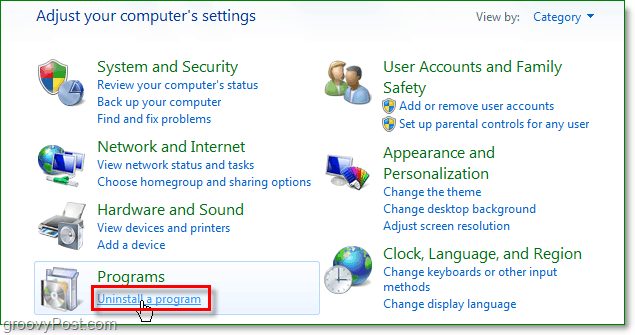
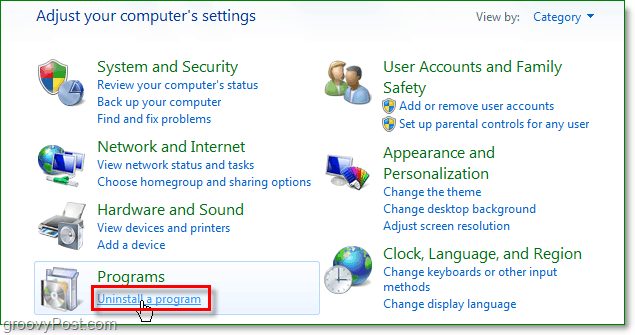
3. Klik aan de linkerkant van het scherm Programma ‘ s en onderdelen op Windows-onderdelen in-of uitschakelen.
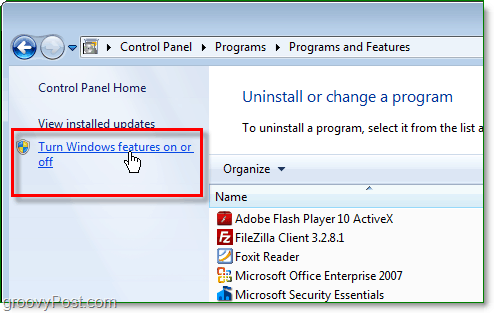
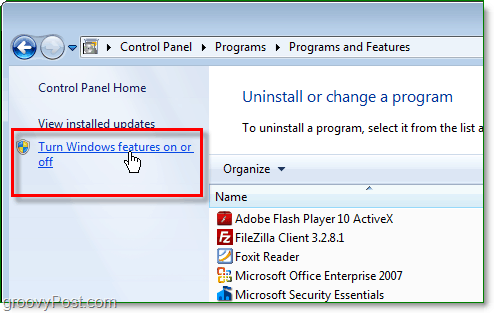
4. Nu moet je bij de Windows-Lijst met functies. Klik om Internet Explorer 8 uit te vinken. U wordt gevraagd om te bevestigen, klik op Ja. Klik op OK om verder te gaan.
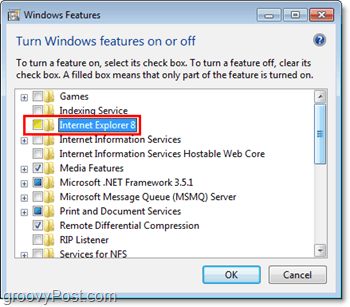
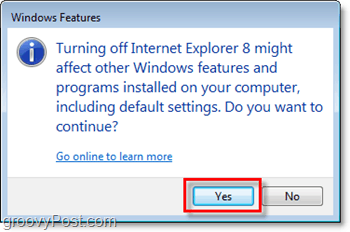
5. Wacht een paar momenten en klik vervolgens op de knop Nu opnieuw opstarten die wordt weergegeven. Windows zal opnieuw opstarten om de verwijdering van Internet Explorer te voltooien 8.
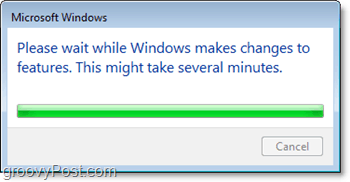
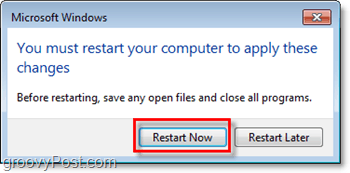
IE 8 moet worden uitgeschakeld / verwijderd van uw Windows 7-computer. Als u probeert om een website te laden van de map explorer adresbalk, zult u een fout in plaats van het besturingssysteem paaien IE om de site te openen merken.
hoewel, er zullen nog steeds enkele kleine sporen van IE8 op uw PC gebruikt voor de kern van Windows processen. Maar je zult het waarschijnlijk nooit merken.